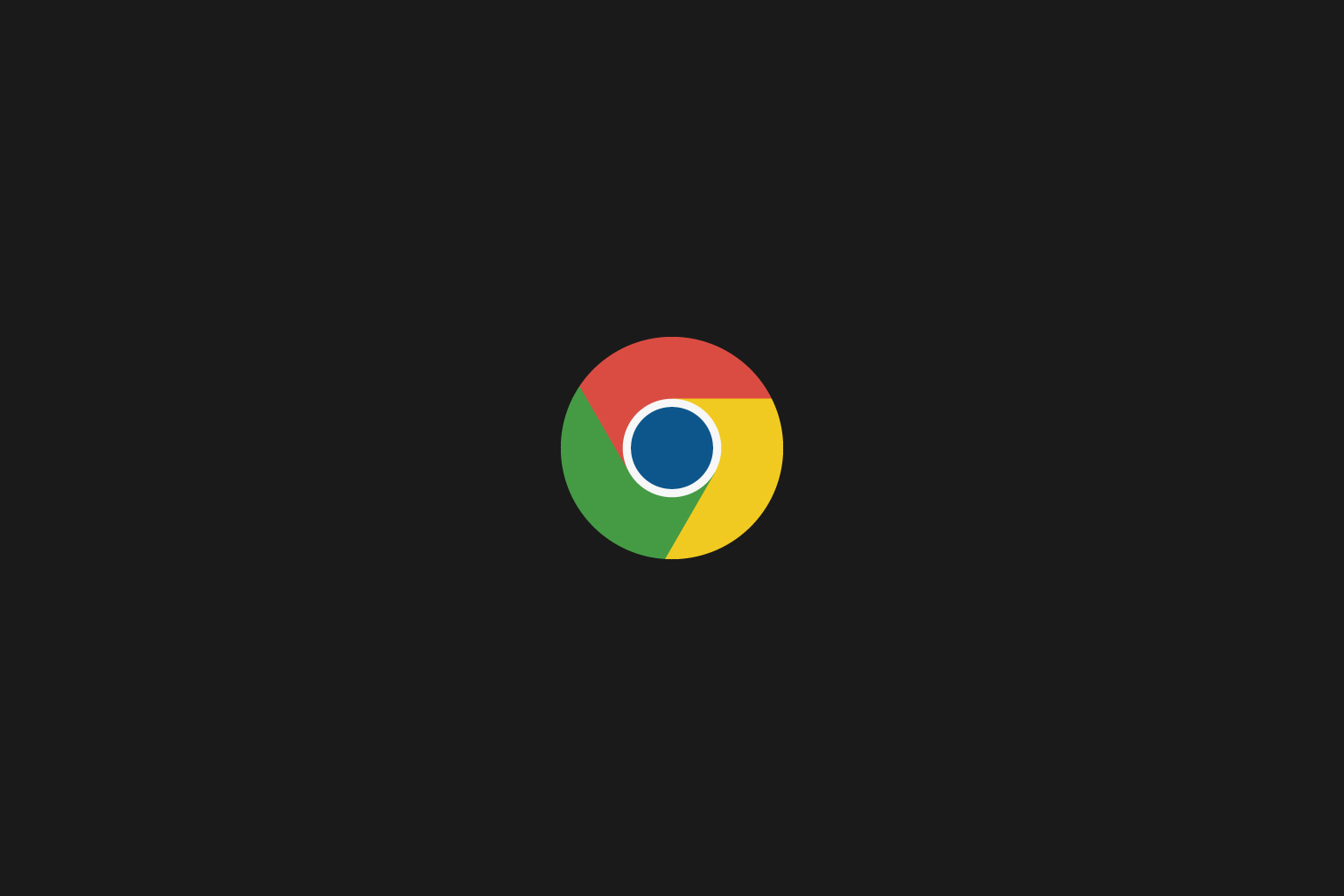このようなことで悩んでいませんか?
ブックマークをするのはわかっているけど、デスクトップにショートカットとして作成する方法を知らないという人は意外と多いです。
私は普段デスクトップにページのショートカットを作ることはしませんが、頼まれることは意外と多いです。
仕事などで毎日活用する、毎日開く物であれば確かにデスクトップに作成しておいたほうが効率的に考えてもいいと思います。
本記事では、Chromeからデスクトップにページショートカットの作り方について簡単に説明します。
もくじ
デスクトップにショートカットを作成する方法
Chromeを立ち上げ、ショートカットを作りたいページを開きます。
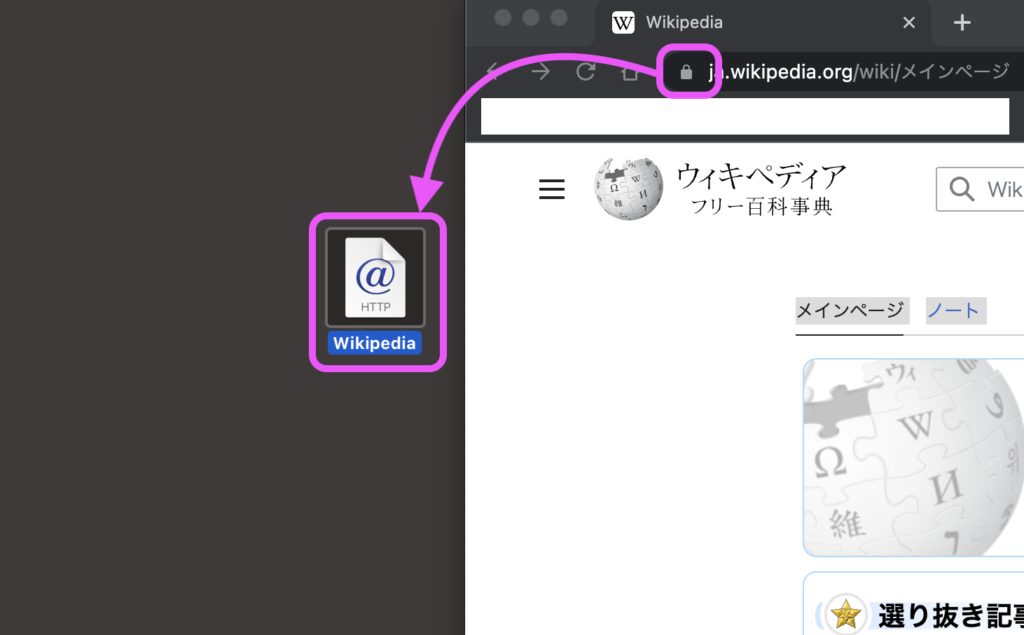
表示されているURLの左側にあるマークをドラッグしデスクトップに移動させれば完了です。
ブックマークからも可能
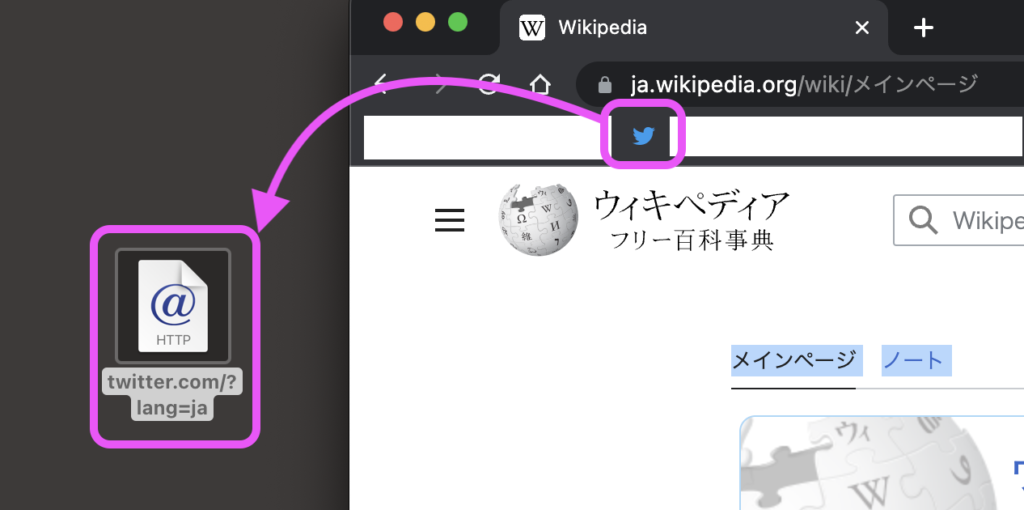
URLからだけではなく、ブックマークをドラッグしてデスクトップに貼り付けてもショートカットの作成は可能です。
簡単なので誰でもできると思います。
デスクトップにショートカットを作成する時の注意点
注意点という程ではありませんが、多くのショートカットを作成し過ぎると逆に作業の妨げにつながることもあるので注意が必要です。
多くのショートカットを作成し過ぎると作業低下につながるのは以下の通りです。
作業効率が低下する
散らかったデスクトップでは、必要なファイルやショートカットを見つけるのが困難になります。
必要なものを探すために時間を費やすことになり、作業効率が低下します。
ファイルや必要なショートカットの紛失
デスクトップが散らかっていると、必要なファイルやショートカットが見つからず、紛失してしまう可能性があります。
また、誤って削除したり、移動したりすることがあるため、重要なファイルやショートカットを失ってしまうことがあります。
デスクトップの見栄えが悪くなる
散らかったデスクトップは、見た目が悪くなります。
特に、クライアントや上司が自分のデスクトップを見ることがある場合は、その印象が悪くなってしまうことがあります。
Chromeでデスクトップにホームページのショートカットを作成する方法【まとめ】
個人的には、ブックマークで十分じゃん?と思っていますが、あまりにも仕事内や私生活で聞かれることがありましたので、実は需要があったの?と思い記事にかせていただきました。
ただ、デスクトップはできるだけ今使っている物だけにしておいたほうが見栄えもいいですし、実際に探し物も早いので埋めるのはおすすめしません。
家のパソコン内もできるだけ綺麗にしておくほうが、作業効率は上がると思います。